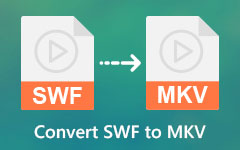Nemme måder at oprette 3D-tekst på i After Effects
At skabe en 3D-teksteffekt kan være svært for mange mennesker, især hvis du ikke har et værktøj til at hjælpe dig med at oprette en. Heldigvis fandt vi et program, der hjælper dig med at skabe en 3D-teksteffekt. Adobe After Effects er en industristandardsoftware, visuel effekt og motion graphics-applikation, der giver dig mulighed for at skabe postproduktionsfilm, videospil og tv-programmer. Og hvis du ikke vidste det, kan Adobe After Effects også hjælpe dig med at lave en 3D-tekst. Så i denne artikel vil du vide, hvordan du nemt kan lave en 3D-tekst i After Effects.

Del 1. Hvad er en 3D-tekst
I dag er 3D-tekst og -videoer populære i mediebranchen, fordi de skaber et godt indtryk og pro-indtryk på folk, der ser dem.
3D-tekst er en tredimensionel tekst, hvor du kan se tekstens højde, bredde og længde. 3D tekst. På grund af egenskaberne ved 3D-tekst bruges de ofte på firmanavne, logoer og endda på tv-programmer. I 3D-teksten kan du ændre tykkelsen af teksten og redigere dens farve. Desuden kan der ikke benægtes, at 3D-tekst påvirker tv-film, animationer og endda klip; det gør et professionelt indtryk på seerne. I modsætning til 2D-tekster, hvor du kun kan observere et enkelt synspunkt, vil du i 3D-tekster se et tredimensionelt synspunkt.
Nu hvor vi er i de moderne dage, er der mange måder, du kan oprette After Effects 3D-tekster på. Og hvis du ønsker at vide, hvordan man opretter en, fortsæt med at læse den næste del.
Del 2. Sådan laver du en 3D-tekst i After Effects
Adobe After Effects er et af de bedste værktøjer, hvor du kan skabe 3D-tekst fascinerende. Selvom det er svært at betjene og vil tage dig tid at studere, er det stadig et fantastisk program til at skabe en fremragende 3D-tekst. Og hvis du er nybegynder i at bruge Adobe After Effects, skal du ikke bekymre dig, for vi har dækket din ryg. I denne del vil du kende trin-for-trin-proceduren for, hvordan du laver en 3D-tekst i After Effects ved hjælp af to metoder.
Den nye version af Adobe After Effects, Adobe After Effects CC 2017, har en ny funktion frigivet, nemlig Cinema 4D. Så vi vil lære dig, hvordan du laver en 3D-tekst på den enkle måde og ved at bruge Cinema 4D.
Metode 1: Enkel måde at lave 3D-tekst i AE
Trin 1Download Adobe After Effects på din pc. Følg installationsprocessen, og kør derefter appen.
Trin 2Brug af Tekstværktøj, skriv din tekst. Skriv den tekst du ønsker, men vi bruger den 3D ord som et eksempel i denne artikel.
Trin 3Og så gå til lagskifter på dit tekstlag, og aktiver derefter 3D lag mulighed. Sæt kryds i boksen under lille terning. Så vil du se, at du nu kan manipulere din 3D-tekst.
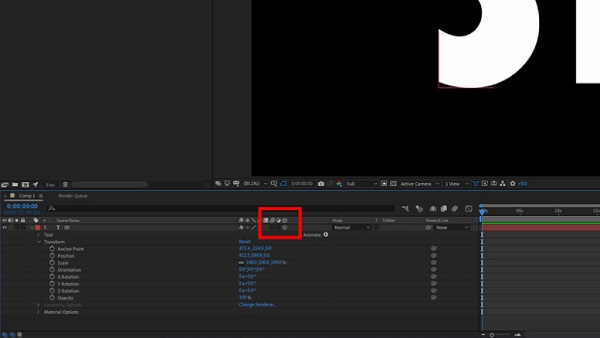
Trin 4Efter at klikke på 3D lag boks, kan du animere din tekst til 3D ved hjælp af 3D-transformationsegenskaber.
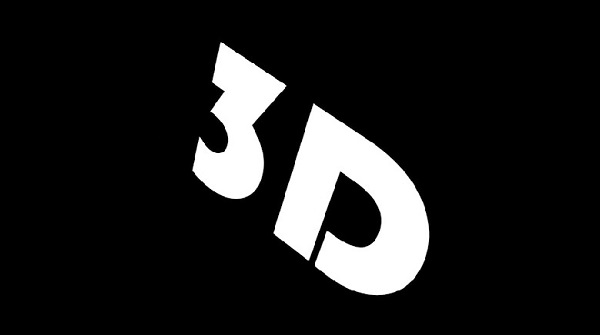
Du vil dog se, at den 3D-tekst, du har oprettet, ligner mere en 2D-tekst, fordi den ikke har nogen dybde.
Valgfri. Hvis du vil individuelt animere hvert bogstav i din tekst til en 3D-tekst, skal du aktivere Per-karakter 3D.
For at aktivere dette skal du skrive tekst ved hjælp af tekstværktøjet og derefter åbne tekstlagegenskaberne. På højre side af din skærm vil du se Animér og klik på afspilning knappen ved siden af. Og vælg derefter Aktiver Per-character 3D.
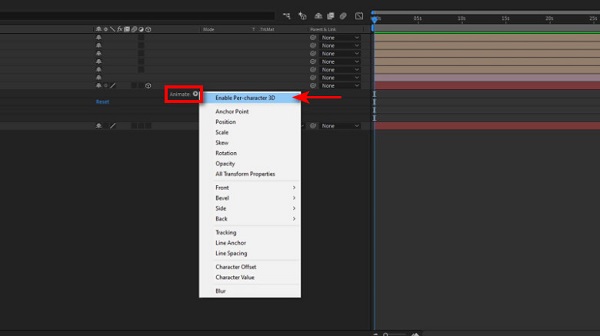
Metode 2. Opret 3D-tekst i After Effects ved hjælp af Cinema 4D Renderer
Brug af denne anden metode vil være mere kompliceret end den forrige. Men når du bruger denne metode, vil du være i stand til at skabe en mere professionel 3D-tekst. Nedenfor er trinene til at oprette en 3D-tekst ved hjælp af Cinema 4D Renderer.
Trin 1På Adobe After Effects skal du ændre rendereren. Brug 3D Renderer i stedet for at bruge klassisk 4D. Gå til kompositionsindstillinger>3D Render>3D Renderer>Cinema 4D, og klik derefter på OK.
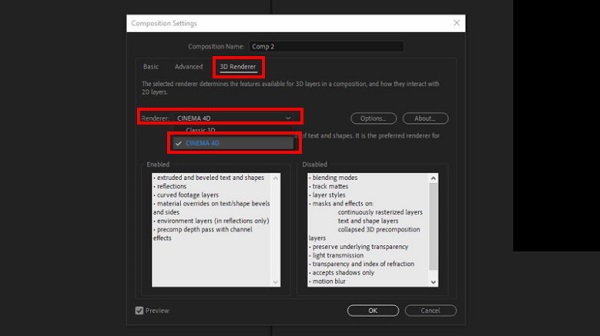
Trin 2Dernæst vil du på 3D-lagboksen se to muligheder, The Geometri muligheder og Materiale muligheder. Åbn Geometry Options og juster derefter Extrude Path. Ekstruderstien hjælper dig med at opnå den tykkelse, du ønsker. Indstil den til 200.
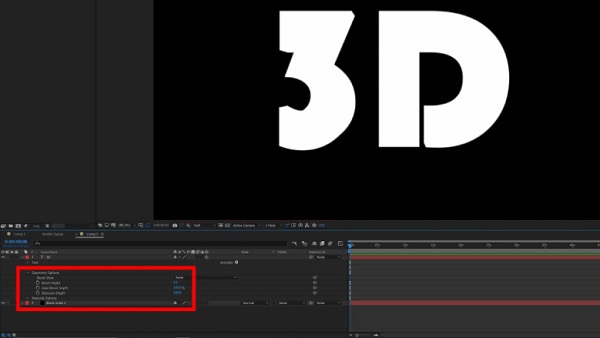
Trin 3For at forbedre din 3D-tekst yderligere skal du oprette en Kamera og lys.
1. Gå til for at oprette et kamera i After Effects Nyt> Kamera.
2. Anvende 35 mm forudindstillet eller vælg hvilken som helst forudindstilling, du kan lide.
3. Navngiv dit kamera, og klik derefter OK.
4. Brug af Kameraværktøj, klik på teksten og træk markøren i en hvilken som helst retning. Du vil se, at perspektivet vil ændre sig.
5. Når du opretter en lyskilde, skal du højreklikke på en vilkårlig overflade og derefter gå til Ny > Lys. En ny fane vil spørge, hvor du kan ændre dine tekstindstillinger. For at skabe skygger skal du placere spotlights rundt om teksten.
6. Juster skråstilen og skrådybden. Brug Convex på Bevel Depth og indstil den til 10.

Trin 4Til sidst tilføjer du en Justeringslag. Sæt derefter en farvekorrektion på din 3D-tekst for at gøre den til en mere pro-looking 3D-tekst.

Og det er sådan man laver 3D-effekter og tekst i After Effects.
Del 3. Bonus: Sådan laver du 3D-videoer med det ultimative værktøj
At lave en 3D-video kan lyde kompliceret. Men er der et program, der hjælper dig med nemt at lave en 3D-video?
Tipard Video Converter Ultimate er et populært program til at lave en 3D-video. Dette værktøj har en intuitiv brugergrænseflade, hvilket gør det til et begyndervenligt værktøj. Derudover kan den understøtte adskillige filformater, såsom MP4, MKV, AVI, FLV, MOV og mere. Den indeholder også mange avancerede funktioner, herunder en 3D-maker, videofusion, videohastighedscontroller og mere fra værktøjskassen. Hvis du vil lave en 3D-video, skal du følge processen herunder.
Trin 1Hent Tipard Video Converter UTimate ved at klikke på Hent knappen nedenfor. Og derefter åbne appen.
Trin 2Gå derefter til softwarens hovedgrænseflade Værktøjskasse panelet, og klik derefter på 3D Maker.
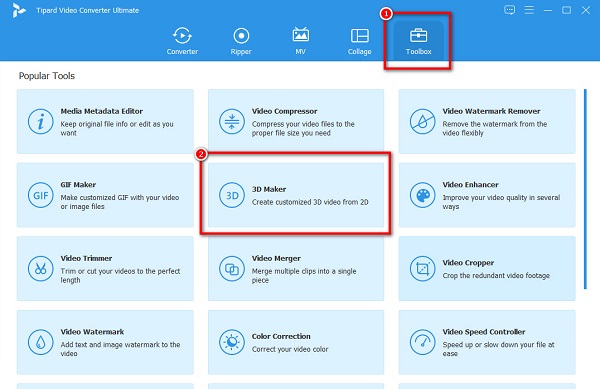
Trin 3Klik derefter på knappen + sign-knappen og upload den video, du vil lave om til 3D.
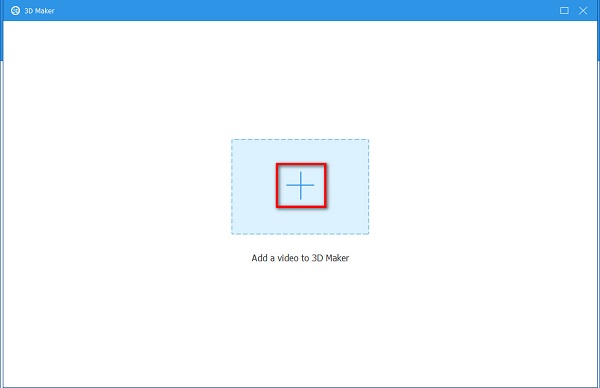
Trin 4Du vil se forhåndsvisningen af din output 3D-video, og når du er tilfreds med den, skal du klikke på Generer 3D .
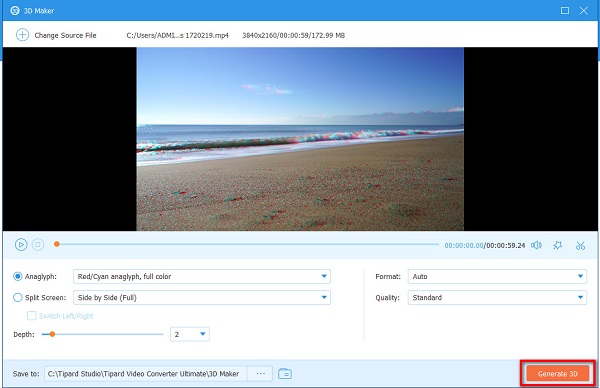
Og det er det! Så simpelt som 1-2-3 kan du lave en 3D-video ved hjælp af Tipard Video Converter Ultimate.
Udvidet læsning:
Sådan eksporteres After Effects Video som MP4 uden Media Encoder
10 BEDSTE 3D Movie Maker-software i (verificeret og anbefalet)
Del 4. Ofte stillede spørgsmål om at lave 3D i After Effects
Kan du forvandle et 2D-billede til 3D i After Effects?
Ja. Du kan bruge plug-in'et Projection 3D v2 til at ændre dit 2D-billede til 3D i After Effects.
Kan jeg oprette en 3D-animation i After Effects?
Sikkert! Adobe After Effects har mange funktioner, herunder at lave en 3D-video, 3D-tekst og 3D-animationer.
Er Adobe After Effects gratis?
Nej. Selvom du kan knække gratis versioner, er det ikke ideelt at piratkopiere applikationer. Du skal betale appens abonnementsgebyr for at downloade Adobe After Effects.
Konklusion
For at opsummere det, vil det være nemt at lave en 3D-tekst på Adobe After Effects, hvis du kan mestre trinene og metoderne ovenfor. Oprettelse af en 3D-tekst i After Effects hjælper dig med at opnå det professionelle output, du ønsker. Men hvis du vil lave en 3D-video, kan du sagtens bruge Tipard Video Converter Ultimate at skabe en.